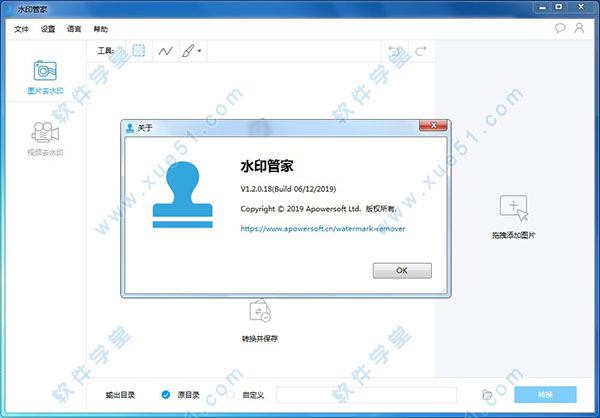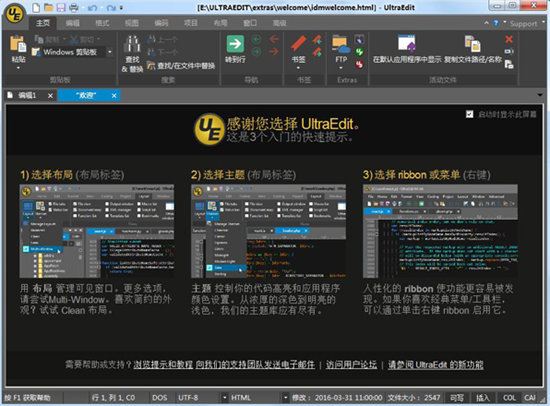diskgenius简体中文版下载(附分区教程) v4.9.3
diskgenius简体中文版是一款专业的硬盘分区软件,知识兔这款软件在全世界都有很多的用户在使用,它主要被用来对硬盘重新分区,现在电脑重装系统一般都是用U盘启动盘来重装,我相信绝大多数人的重装系统启动盘里面都装有diskgenius,因为它的操作比较简单,就比如我来说,一开始我也不会重装系统,当朋友使用知识兔这款软件在我面前操作两次之后我就已经能够熟练地使用这个工具在电脑重装系统的时候对电脑硬盘进行重新分区。软件已经破解,无需破解步骤就能使用全部功能。
软件说明
1、知识兔分享的diskgenius简体中文版是已经注册过了的,不需要输入注册码或者是使用破解补丁就可以解锁全部功能。
分区教程
快速分区功能用于快速为磁盘重新分区。适用于为新硬盘分区,或为已存在分区的硬盘完全重新分区。执行时会删除所有现存分区,然后知识兔按指定要求对磁盘进行分区,分区后立即快速格式化所有分区。用户可指定各分区大小、类型、卷标等内容。只需几个简单的操作就可以完成分区及格式化。如果知识兔不改变默认的分区个数、类型、大小等设置,知识兔打开快速分区对话框后(快捷键F6)按下“确定”即可完成对磁盘执行重新分区及格式化操作。
要启动此功能,知识兔点击“硬盘 – 快速分区”菜单项,或按“F6”键。软件显示如下对话框:
在默认情况下,本功能会自动选择当前磁盘为快速分区的目标磁盘。如果知识兔当前磁盘不是要操作的目标盘,请知识兔点击对话框左上角的磁盘名称,程序会弹出磁盘选择窗口。
1、知识兔选择分区个数。知识兔打开对话框后,直接按下“3、4、5、6”即可快速选择分区个数。也可以通过鼠标知识兔点击选择。选择后,对话框右半部分立即显示相应个数的分区列表。默认的分区个数根据磁盘大小确定:60G及以下3个分区,大于60G小于150G时4个分区,大于等于150G小于等于320G时5个分区,大于320G时6个分区。
2、调整分区参数。对话框的右半部分显示了各分区的基本参数,知识兔包括分区类型、大小、卷标、是否为主分区等。用户可以根据自己的需要和喜好进行调整。
(1)、分区类型:快速分区功能仅分享两种类型供选择:NTFS 和 FAT32。
(2)、分区大小:默认的分区大小按如下规则设置:首先按照指定的分区个数计算,如果知识兔平均每个分区小于15G,则平均分配分区大小。其次如果知识兔平均容量大于(或等于)15G,则第一个分区的大小按磁盘总容量的1/20计算,但不小于25G,如果知识兔小于25G则固定为25G。其它分区平均分配剩下的容量。这是考虑到第一个分区一般用于安装系统及软件,太小了可能装不下,太大了又浪费。
在容量输入编辑框前面有一个“锁”状图标。当用户改变了某分区的容量后,这个分区的大小就被“锁定”,改变其它分区的容量时,这个分区的容量不会被程序自动调整。图标显示为“锁定”状态。用户也可以通过知识兔点击图标自由变更锁定状态;初始化时或更改分区个数后,第一个分区是锁定的,其它分区均为解锁状态;当使用者改变了某个分区的容量后,其它未被“锁定”的分区将会自动平分“剩余”的容量;如果知识兔除了正在被更改的分区以外的其它所有分区都处于锁定状态,则只调整首尾两个分区的大小。最终调整哪一个则由它们最后被更改的顺序决定。如果知识兔最后更改的是首分区,就自动调整尾分区,反之调整首分区。被调整的分区自动解锁。
知识兔点击“默认大小”的按钮后,软件会按照默认规则重置分区大小。
本功能划分出来的分区,除了使用“剩余容量”的分区以外,其它均为“整数分区”,即在Windows的资源管理器中显示为“整数”大小,看起来更美观。
(3)、卷标:软件为每个分区都设置了默认的卷标,用户可以自行选择或更改,知识兔也可以通过知识兔点击“清空所有卷标”按钮将所有分区的卷标清空。
(4)、是否为主分区(GUID分区表没有逻辑分区的概念,此设置对GPT磁盘分区时无效):可以选择分区是主分区还是逻辑分区。通过勾选进行设置。需要说明的是,一个磁盘最多只能有4个主分区,多于4个分区时,必须设置为逻辑分区。扩展分区也是一个主分区。软件会根据用户的选择自动调整该选项的可用状态。
(5)、对齐分区位置:对于某些采用了大物理扇区的硬盘,比如4KB物理扇区的西部数据“高级格式化”硬盘,其分区应该对齐到物理扇区个数的整数倍,否则读写效率会下降。此时,应该勾选“对齐到下列扇区数的整数倍”并选择需要对齐的扇区数目。
3、其它设置:
(1)、重建主引导记录(MBR): 这是默认选项,如果知识兔磁盘上存在基于MBR的引导管理程序,且仍然需要保留它,请不要勾选此选项。
(2)、GPT磁盘的快速分区:本功能同样适用于在GPT磁盘上建立GUID分区表。在快速分区对话框右半部分的顶端,“高级设置”的旁边显示了当前磁盘的分区表类型(MBR或GPT)。
另外对于GPT磁盘,还可以选择对ESP分区及MSR分区的处理方式。在存在ESP分区的情况下,知识兔可以“保留现有ESP分区”,知识兔可以“创建新ESP分区”。
所有设置调整完毕,即可知识兔点击“确定”按钮执行分区及格式化操作。如果知识兔磁盘中存在旧的分区,软件会在执行前显示如下提示:
修复坏道
电脑永久了,硬件难免会出现一些问题,知识兔使用知识兔这款软件对硬盘进行一个全面的检测,知识兔让你对硬盘的情况有个了解,知识兔以便做出对策
硬盘坏道分为两种:物理坏道和逻辑坏道。物理坏道为永久性损伤,只能隔离不能修复,而逻辑坏道则可以修复,其坏道错误是软件引起的,只要修复扇区即可。
硬盘坏道修复操作步骤:
1、知识兔点击“硬盘 – 坏道检测与修复”菜单项,diskgenius弹出如下对话框:
2、请首先选择要检查的硬盘,设定检测范围(柱面范围)。知识兔点击“开始检测”按钮,软件即开始检测坏道。发现坏道时会将坏道情况显示在对话框中。如下图所示:
3、检测过程中遇到坏道时,检测速度会变慢。检测完毕,软件报告检测到的坏道数目。
4、检测完成后,知识兔可以通过知识兔点击“保存报表”按钮,将检测结果保存到一个文本文件中,知识兔以备查用。也可以知识兔点击“保存检测信息”按钮,将检测结果存为一个软件自定义格式的文件,在下次想查看时知识兔点击“读取检测信息”按钮,即可在当前界面显示此次检测信息。
5、如果知识兔要立即尝试修复刚刚检测到的坏道,可知识兔点击“尝试修复”按钮。软件显示下面的提示:

diskgenius重要说明:
坏道修复会破坏坏道附近的数据!在可能的情况下,一定要先对磁盘数据进行备份。如果知识兔坏道区域存有重要数据,请不要用本功能修复坏道,而应该将硬盘送到专业的数据恢复中心恢复数据。坏道修复会破坏数据,而不是恢复数据!另外需要说明的是,并不是所有的坏道都能修复,本功能可以修复的坏道种类有限。
为了数据安全,知识兔建议不再使用已出现坏道的磁盘。即使知识兔坏道已经修复。尤其不要在其上存放重要数据。
6、如果知识兔没有进行过坏道检测,或者运行本软件之前用其它软件进行过坏道检测,为节省时间,知识兔也可以在不检测的情况下直接用本软件修复坏道。
7、如果知识兔修复成功,将鼠标悬停在柱面方格上空,提示显示“已修复”:
8、修复完成,软件报告已修复的坏道个数。请实际检测修复结果。
下载仅供下载体验和测试学习,不得商用和正当使用。





![Marvelous Designer 6中文破解版下载(附安装教程)[百度网盘资源]](https://www.xue51.com/uppic/180204/201802041713587474.jpg)